ESPRIT2012 初级培训-车削
ESPRIT 初级培训-车削
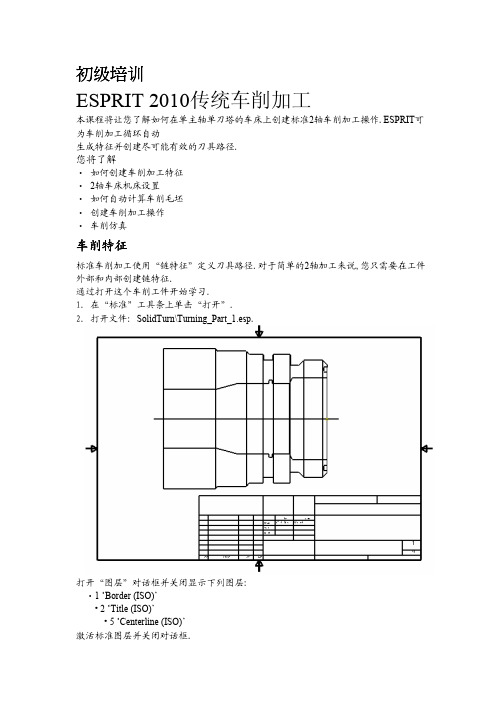
初级培训ESPRIT 2010传统车削加工本课程将让您了解如何在单主轴单刀塔的车床上创建标准2轴车削加工操作.ESPRIT可为车削加工循环自动生成特征并创建尽可能有效的刀具路径.您将了解• 如何创建车削加工特征•2轴车床机床设置• 如何自动计算车削毛坯• 创建车削加工操作• 车削仿真削特征车削特征标准车削加工使用“链特征”定义刀具路径.对于简单的2轴加工来说,您只需要在工件外部和内部创建链特征.通过打开这个车削工件开始学习.1. 在“标准”工具条上单击“打开”.2. 打开文件: SolidTurn\Turning_Part_1.esp.打开“图层”对话框并关闭显示下列图层:•1 ‘Border (ISO)’• 2 ‘Title (ISO)’• 5 ‘Centerline (ISO)’激活标准图层并关闭对话框.车削特征在“特征”工具条上单击“手动创建链特征”.选择起始点和终止点.单击“循环结束”.选择显示在外轮廓面上的几何元素 (使用选择框并按住“Ctrl”键).单击“自动创建链特征”.选择显示在内轮廓面上的几何元素.单击“自动创建链特征”.自动创建出多个链特征.单击“取消”删除新链特征.选择内槽的所有几何.在“属性窗口”中有九个元素被选择.理论上元素个数为5个,所以在CAD绘图中有重复的元素.在“编辑”菜单中单击“删除重复元素”. 4个重复元素被删除.再一次选择内轮廓上的几何元素并单击“自动创建链特征”.选择端面插槽特征并单击“自动创建链特征”.设置“选择过滤器”为“几何”.选择外轮廓面上的插槽几何并单击“自动创建链特征”.选择内轮廓上的槽腔几何并单击“自动创建链特征”.车削特征单击“自动创建链特征”.使用“捕捉”模式选择起始点.选择显示线段.选择终止点 (线段中点).单击“循环结束”.选择显示线段并单击“自动创建链特征”.设置“选择过滤器”为“所有”.床机床设设置车床机床车床机床设置让您配置带多个刀塔,主轴或尾座的车床.您可以定义独立的X, Y和Z直线运动或 A, B,C的旋转运动.对于标准车床,您只需定义一个刀塔和一个主轴.您同样可以定义车床机床设置的初始毛坯.初始毛坯类型可为棒料毛坯,管状毛坯或铸造毛坯.当您进行仿真操作,您将使用机床设置毛坯而不利用“仿真参数”创建毛坯.在“加工”工具条上单击“机床设置”.在毛坯显示状态下,您可以查看该管状毛坯外径外径为120mm,内径为35mm,长度为142mm.Z方向起始位置为2,即起始点位于工件端面外部2mm处.在“装配”标签页上,您可以发现只有一个主轴和一个刀塔,并且您需要定义刀塔上的刀位数目.该机床带12个刀位.“NC输出”标签页让您可以定义车削加工操作以怎样的NC 程序形式输出,并定义主轴和刀塔之间的关系.对于2轴机床来说,主轴和刀塔之间的关系相对简单.削刀具车削刀具对于大多数的车削加工操作,您需要定义相应的刀具.下列车削加工不需要定义刀具: 进料,拾取,释放,夹持和尾座.尽管“进料”操作不需要刀具,您可以指定一把刀具用于毛坯停止.如果之前创建有“切断”操作,切断刀具通常可用于“进料”操作.通过定义刀片,刀柄和刀具在机床中的位置,可定义一把车削刀具.用户根据预先定义好的刀具创建一把新刀或创建自定义刀具.在使用车刀和铣刀时“刀具管理器”看上去是相同的.可以以创建铣刀的方式创建车刀:从预定义刀具列表中创建一把新刀具,创建一个自定义刀具,从数据库中载入刀具或打开刀具库文件.关于“车刀”的详细信息可参考ESPRIT帮助文件.车削毛坯自削毛坯自动动化ESPRIT 将更新加工任意时刻的毛坯状态.创建完车削加工后,ESPRIT 自动显示当前毛坯状态.用户依靠系统来计算车削毛坯状态.对于每一个车削操作, ESPRIT 计算剩余毛坯并只生成剩余材料区域的刀具路径.这样的好处是能够以更少的特征来完成车削加工.车削加工操作削加工操作现在您将了解如何创建2轴车削加工操作.为了加工此工件,您将:• 前端面加工• 外圆粗加工 (OD)• 内圆粗加工 (ID)• 螺纹槽粗加工• 端面插槽,外圆插槽和内圆插槽加工• 外圆轮廓精加工和螺纹插槽加工• 内圆轮廓精加工• 外圆螺纹加工XX 在ESPRIT 中为了协调标准铣削加工和车削加工,标有“X”的全局坐标轴为主轴轴线(Z 轴). 标有“Y”的全局坐标轴为X 轴.标有“Z”的全局坐标轴为Y 轴.按“Ctrl+M”键显示“屏蔽”对话框.单击“细节信息”标签页并勾选“车床毛坯”.关闭对话框. 您可以查看在“机床设置”中定义的管状毛坯设置.车削加工操作削加工操作端面端面端面加工操作由“粗加工”指令创建.工作工作类类型工作类型定义车削加工位置: 外圆,内圆和端面.当工作类型设置为外圆或内圆时,加工方向与Z轴平行.当加工类型设置为端面时,加工方向与X轴平行.毛坯自毛坯自动动化粗加工操作让您定义毛坯类型: 直径,补偿值,铸件和自动化.当毛坯类型为“自动化”时,系统自动以“机床设置”或“仿真参数”中定义的毛坯计算.在创建任意车削操作后,系统保留加工后的毛坯剩余状态用于下一步的车削操作需要.从上一上一个个位置位置进进刀为了改进车削刀具路径, ESPRIT可让您从上一步刀具位置创建进刀运动,而不是从换刀位置创建进刀运动.例如,如果在两个操作中使用同一把刀具,您可以将刀具从第一个操作的最终位置移动至第二个操作的初始位置.只有当操作使用不同刀具时,需要将刀具移动至刀具换刀位置.特征延伸特征延伸“常规”标签页中的“特征延伸”选项将自动延伸所选轮廓特征的起始位置和终止位置,以便加工可以从特征外部开始,并从特征外部终止.特征本身并没有被修改,仅仅用于参考计算刀具路径.粗加工端面选择端面链特征.在Smart Toolbar,单击“车削加工”并选择“粗加工” .打开文件: SolidTurn\Process\01-SolidTurn Facing.鼠标左键单击“策略”标签页.注意加工类型设置为“端面”.在需要换刀的情况下“, 进刀模式”设置为“先Z后X”.两个特征延伸均设置为50mm以便整个端面可以被加工. 鼠标左键单击“粗加工”标签页。
初级车工实训培训计划
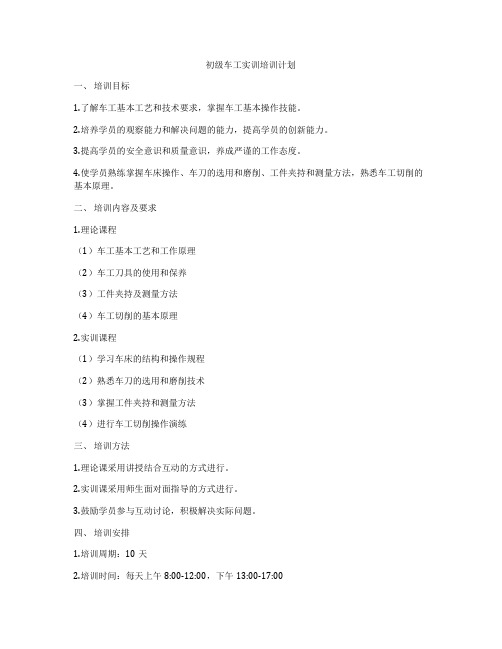
初级车工实训培训计划一、培训目标1.了解车工基本工艺和技术要求,掌握车工基本操作技能。
2.培养学员的观察能力和解决问题的能力,提高学员的创新能力。
3.提高学员的安全意识和质量意识,养成严谨的工作态度。
4.使学员熟练掌握车床操作、车刀的选用和磨削、工件夹持和测量方法,熟悉车工切削的基本原理。
二、培训内容及要求1.理论课程(1)车工基本工艺和工作原理(2)车工刀具的使用和保养(3)工件夹持及测量方法(4)车工切削的基本原理2.实训课程(1)学习车床的结构和操作规程(2)熟悉车刀的选用和磨削技术(3)掌握工件夹持和测量方法(4)进行车工切削操作演练三、培训方法1.理论课采用讲授结合互动的方式进行。
2.实训课采用师生面对面指导的方式进行。
3.鼓励学员参与互动讨论,积极解决实际问题。
四、培训安排1.培训周期:10天2.培训时间:每天上午8:00-12:00,下午13:00-17:003.培训地点:实训中心车工作坊五、培训教材1.《车工基础知识》2.《车工实训教程》3.《车工操作规程》六、培训考核1.培训班结束后进行理论和实际操作的考核,合格后颁发结业证书。
2.考核内容包括车工基本工艺和技术要求、车床操作技能以及车刀选用和磨削技术等方面。
七、培训师资本培训由具有丰富实战经验的专业车工师傅进行授课和实操指导,保证学员能够在实践中得到全面的提升和应用。
八、培训设施1.培训中心配备了多台先进的数控车床和普通车床,确保学员能够充分进行实操演练。
2.在培训实习中心具备完善的安全设备,确保学员在实训过程中的安全。
九、培训费用1.培训费用包括教材费、实训费和结业证书费等,具体收费标准详见培训机构发布的通知。
2.针对学校、企业团体报名培训的,还可提供优惠价。
十、培训后服务1.培训结束后,培训机构将建立学员档案并进行跟踪服务。
2.对于学员在实习实践中遇到的问题,培训机构将提供专业的指导和解决方案。
以上是初级车工实训培训计划的详细内容,希望通过本次培训能够使学员们在技术方面得到提升,为日后的工作打下坚实的基础。
ESPRIT-初级培训总体介绍
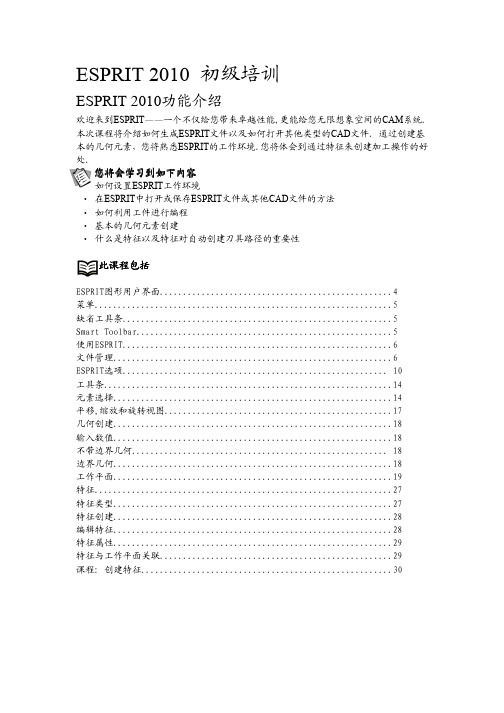
ESPRIT 2010 初级培训ESPRIT 2010功能介绍欢迎来到ESPRIT ——一个不仅给您带来卓越性能,更能给您无限想象空间的CAM 系统. 本次课程将介绍如何生成ESPRIT 文件以及如何打开其他类型的CAD 文件. 通过创建基本的几何元素,您将熟悉ESPRIT 的工作环境.您将体会到通过特征来创建加工操作的好处.您将会学习您将会学习到如下到如下到如下内内容• 如何设置ESPRIT 工作环境• 在ESPRIT 中打开或保存ESPRIT 文件或其他CAD 文件的方法• 如何利用工件进行编程• 基本的几何元素创建• 什么是特征以及特征对自动创建刀具路径的重要性此课程包括程包括ESPRIT图形用户界面 (4)菜单 (5)缺省工具条 (5)Smart Toolbar (5)使用ESPRIT (6)文件管理 (6)ESPRIT选项 (10)工具条 (14)元素选择 (14)平移,缩放和旋转视图 (17)几何创建 (18)输入数值 (18)不带边界几何 (18)边界几何 (18)工作平面 (19)特征 (27)特征类型 (27)特征创建 (28)编辑特征 (28)特征属性 (29)特征与工作平面关联 (29)课程: 创建特征 (30)ESPRIT 2010 培训教程版权所有© 2009美国迪普科技公司保留所有权利。
美国专利号6907313。
其他美国专利未决。
教程如有变更,恕不另行通知。
未经美国迪普科技公司许可,任何组织或个人不得以任何手段或形式复制、传发、翻译本教程内容,包括以任何数据格式对图片、电子版和实物版的影印和翻录。
本教程中的软件仅允许在正式版权许可协议或者保密协议下复制使用, 除此之外的任何复制行为均是非 法的。
所有迪普科技公司的产品均需要内置的保密程序以及外置可拔插密码锁来启动。
任何试图通过或者尝试通过非正规方式来启动软件的行为均被视为违反本公司以及美国版权法的侵权行为。
使用任何非迪普科技公司所提供的不需要上述形式来启动软件的产品同样被视为侵权行为。
车削训练安全操作规程范文

车削训练安全操作规程范文第一章总则第一条为确保车削训练的安全进行,制定本规程。
第二条车削训练包括车床操作、刀具选择和更换、工件夹紧及测量等相关操作,必须遵守本规程。
第三条本规程适用于所有进行车削训练的学员和教师,在车削实验室和工作场所内必须严格执行。
第四条参与车削训练的人员必须具备一定的机械加工基础知识,并经过正规培训。
第五条本规程的实施单位是学校,具体负责车削训练的安全管理。
第六条本规程的内容应定期检查、修订和完善,以适应实际需求。
第二章车床操作第七条车床操作必须做到以下几点:(一)学员必须穿戴好劳动防护用品,包括安全鞋、工作服、安全帽等,禁止戴手表、项链、手镯等可引起事故的物品。
(二)在操作车床之前,学员必须认真检查车床的工作状态,确保机床完好无损,并按照标识操作。
(三)学员必须准确理解车削工艺,熟悉车床的操作步骤。
(四)学员必须正确选择和安装刀具,并确保刀具固定牢靠,防止松动。
(五)学员操作车床时,必须保持清醒,不能过度疲劳。
(六)在操作车床过程中,学员必须严格按照操作规程进行,禁止一人多机、多人一机操作。
(七)学员离开车床时,必须先停止车床运转,切断电源。
第八条在进行车削训练过程中,禁止以下行为:(一)禁止未经许可擅自改变车床结构和参数设定。
(二)禁止触摸正在运转的旋转部件,以免发生伤害。
(三)禁止使用没有经过检验和维护的车床。
(四)禁止超负荷操作车床,以免发生事故。
(五)禁止使用磨损、损坏的刀具进行工作,必须及时更换。
(六)禁止摆放杂物和其他工具在车床附近,以免干扰操作和引发事故。
第三章刀具选择和更换第九条学员选择和更换刀具时必须严格遵守以下规定:(一)学员必须了解不同刀具的特点和用途,选择适用的刀具。
(二)学员在选择刀具时,必须检查刀具的质量和状况,如发现损坏或磨损严重的刀具,必须立即更换。
(三)学员更换刀具时,必须停止车床运转,并切断电源。
(四)学员必须正确使用刀具固定装置,确保刀具固定稳定。
2012年服务技术部第三期SOST培训课件:车身系统实践操作

后备箱下部锁与上部锁之间由于相对位置存在偏差,导致关闭后备箱时,上下锁发生干涉,使后备 箱无法关闭。如下图为固定部分因上下锁位置偏差而产生的刮擦痕迹。
► Q5后备箱下部锁调整
售后措施:
1.首先确认措施条件是否满足: a.用诊断仪VAS505X测试,没有故障码存储 b.用螺丝刀按压后备箱锁舌,模拟下部锁钩与后备箱锁上部锁止和解锁多次,锁上部工作正常 c.后备箱上部缓冲胶块和锁钩上部塑料盖板安装良好 2.首先确认措施条件是否满足:如果全部满足,请按ELSA维修手册指导对下锁柱进行适当调整。 观察后备箱锁上部锁内侧是否有刮擦痕迹,如果有的话则需向相反方向调节锁柱。
2mm,安装时使 切除边向下。 少量车子后玻璃螺丝会有松动造成异响,请检查并将螺丝打紧即可,不用更换螺丝。
Part 1
Q5天窗异响维修方法
Part 2
Q5后备箱扰流板漏水
Part 3
Q5后备箱下部锁调整
10
► Q5后备箱扰流板
故障情况:
后备箱左侧或右侧内衬板有水迹,驻车辅助控制单元J446进水。
► Q5天窗异响解决方法
坏路异响--前玻璃板螺丝异响维修方法
排除挡风网干涉引起的噪音,可确认是此故障
将天窗开启到合适位置,拆下内护条,可看到左右两侧各三颗固定螺丝 拧下螺丝,拆下前玻璃,同时避免前玻璃的刮伤
► Q5天窗异响解决方法
坏路异响--前玻璃板螺丝异响维修方法
► Q5天窗异响解决方法
坏路异响--前玻璃板螺丝异响维修方法
2.从泡沫垫(8A5 845 515)上切割长约 150 mm 的一段,粘接在清洁好的后备箱盖上。
20mm
10mm 3.重新固定扰流板,再次检查是否漏水。
5mm
车工基本知识培训教材
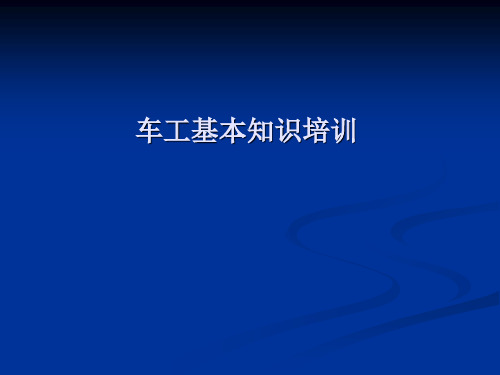
进给量(走刀量)的选择:
切削深度选定后,进给量也应选得大一些。但是, 进给量的大小受到机床,刀具的刚性,强度,工 件精度,表面粗糙度和断屑条件等的限制。当进 给量太大时,会引起机床和刀具的损坏,工件弯 曲,表面粗糙度降低等。 进给量: 粗车:0.3-0.8 mm/r. 精车:0.08-0.25 mm/r.
车刀的角度和主要作用:车刀切削部分共有6个独立的基本 角度:前角
(γ0),主后角(α0),付后角(α‘0),主偏角(kr), 付偏角(k’r),刃倾角(λs)。外圆车刀的角度标注方法 如图所示:γ0):前刀面与基面之间的夹角。前角影响刃口的 锋利程度和强度,影响切削变形和切削力。增大前角能使 刃口锋利,减少切削变形和切削力,并使切削容易排出。 后角(α0):后刀面与切削平面之间的夹角。在主截面内 测量的是主后角,在付截面内测量的是付后角。后角的主 要作用是减少后刀面与工件之间的摩察。
如下图所示:
二、车刀的工作面和角度
1、车刀的工作面: 前刀面:(前面)切屑沿着它排出的刀面。
后刀面:(后面)后刀面分为:主后刀面和付 后刀面。与工件上加工表面相对着的是主后刀 面;与工件上已加工表面相对着的是付后刀面。 主刀刃:(主切削刃)前刀面和主后刀面的相 交部位,它担负主要的切削工作。 付刀刃:(付切削刃)前刀面和付后刀面的相 交部位,它配合主刀刃完成切削工作。
谢谢
8-12 5-7 度 度
付后 角的 角度 与主 后角 相同
铝及镁的轻合金
35°-45°
30°-35°
车刀的角度
4、选择车刀角度的参考意见:
在保证刀头强度的基础上选用较大的前角,可以 减少切削阻力,减轻机床负荷,减少切削热的产 生。但是,前角过大将降低车刀的内用度。 粗车时,在增大前角的同时,采取负的刃倾角, 可以提高刀头强度;精车时应采取正的刃倾角, 以使切屑流向到待加工表面。 根据工件形状要求,工艺系统的刚性和工件材料 的性质,主偏角可以分别选用90°,75°,60°, 45°等。粗车刀可磨有过渡切削刃。 为了加强切削刃的强度,刀具应有负倒棱(宽度 小于进给量) 为了提高加工表面粗糙度,车刀上可磨出0°的修光刃 (修光刃长度略大于进给量)
车工培训资料

02
车工基本操作
切削运动与切削用量
切削运动
选择合适的切削用量
切削运动是车床上的主运动,由主轴 带动工件或刀具旋转,使刀具切入工 件完成切削。
根据工件材料、刀具材料和加工要求 ,合理选择切削速度、进给量和切削 深度,以获得最佳的切削效果。
切削用量
切削用量包括切削速度、进给量和切 削深度,它们对切削效率和加工质量 有重要影响。
量的合理选择。
A
B
C
D
切削用量
根据刀具材料和加工要求,合理选择切削 速度、进给量和切削深度等参数,以提高 加工效率并确保表面质量。
刀具参数
根据加工要求选择合适的主偏角、副偏角 和刀尖角,以确保车削的圆锥面精度。
THANKS
感谢观看
切削液的环保处理
选择环保切削液
优先选择低毒、低污染的切削 液,减少对环境的负担。
切削液的循环利用
建立切削液循环系统,减少切 削液的浪费和排放。
切削液的净化处理
定期对切削液进行净化处理, 去除其中的杂质和有害物质。
切削液的储存和处理
合理储存和处理切削液,避免 其泄漏和污染环境。
噪音与振动的控制
降低噪音源
其正常运转。
03
车工技能提升
精车与粗车的区别
精车
主要用于加工精度要求较高的零 件,切削深度较小,加工余量较 小,能够获得较高的表面质量和 尺寸精度。
粗车
主要用于加工余量较大的毛坯, 切削深度较大,加工速度快,但 精度较低,常用于去除大部分余 量。
切削热与切削力的分析
切削热
切削过程中由于切削刃与工件之间的 摩擦产生的热量,会导致刀具磨损和 工件热变形。
用于安装和固定主轴,传递动 力,使主轴获得旋转运动。
车工培训资料(一)

车工培训资料(一)引言概述:车工是一项非常重要的技术,通过车床进行金属材料的成型加工。
为了掌握车工技术,需要系统的培训和学习。
本文档为车工培训资料的第一部分,将介绍车工的基本知识和相关技术,帮助读者进一步了解车工的理论和实践。
正文:一、车工基础知识1. 车床的分类和结构2. 车刀和刀具的种类3. 车工中常见的基本操作4. 车工安全操作规范5. 车床的维护与保养二、车工技术1. 车削工艺的分类和应用2. 车床数控系统的基本概念和操作方法3. 车床操作技巧与注意事项4. 车削加工中的精度要求和熟练度要求5. 车床调试和设备维护的技巧三、车工测量与检验1. 车工测量工具的种类和使用方法2. 车工测量常用的测量方法和仪器3. 工件尺寸测量与工艺检验的要求4. 车工测量误差分析和修正方法5. 质量控制在车工中的应用四、车工刀具与切削1. 刀具和刀片的选择与安装2. 切削力和刃口磨损的关系3. 金属材料的切削性能和加工条件4. 切削参数的选择和优化5. 切削液的选择和使用技巧五、车工加工工艺1. 不同形状零件的车工加工流程2. 内外圆柱面、锥面和螺纹的车削方法3. 车削各类表面的加工要点和技巧4. 钢、铝等常见材料的车削加工工艺5. 车工加工中的常见问题和解决方法总结:车工技术作为一门古老而重要的加工技术,对于许多行业来说都有着重要的作用。
本文档对车工培训资料的第一部分进行了概述和详细阐述,包括车工基础知识、车工技术、车工测量与检验、车工刀具与切削以及车工加工工艺等方面的内容。
深入了解和熟练掌握这些知识和技能,将有助于提高车工操作的效率和质量。
在下一部分中,我们将继续深入探讨车工技术的其他重要方面。
车削加工基础知识[可修改版ppt]
![车削加工基础知识[可修改版ppt]](https://img.taocdn.com/s3/m/2993a13a6294dd88d1d26b14.png)
铸铁是含碳量大于2.11%并含有较多硅、锰、硫、磷等 元素的多元铁基合金,其中碳以石墨的形式存在,具体有 灰口铸铁、球墨铸铁、可锻铸铁、蠕墨铸铁等类型。
任务一 认识常用材料
一、基础知识
• 铸铁代号的意义。
铸铁代号的含义
任务一 认识常用材料
一、基础知识
• (1)灰口铸铁。 • 灰口铸铁具有良好的减振性和耐磨性,缺口敏感性好,铸造
性和韧性较好,故又称软钢。 • 低碳钢使用前一般不经热处理,可采用卷边、折弯和冲压等
方法进行冷成形。 • 低碳钢易于接受各种加工如锻造、焊接和切削。
任务一 认识常用材料
一、基础知识
• (3)中碳钢。 • 中碳钢是含碳量在0.25%~0.60%的碳素钢,有镇静钢、半
镇静钢、沸腾钢等多种产品。 • 中碳钢强度和硬度比低碳钢高,塑性和韧性比低碳钢低。其
一种或几种其他元素而构成的合金。其强度和硬度一般比纯 金属高,电阻比纯金属大、电阻温度系数小,具有良好的综 合机械性能。工业上最常用的有色合金材料主要有铝合金、 铜合金、钛合金等。 • (1)铝合金。 • 铝合金密度低,但强度较高,接近或超过优质钢;塑性好, 可加工成各种型材,且具有优良的导电性、导热性和抗蚀性 ,工业上使用量仅次于钢。铝合金分为两大类:铸造铝合金 ,在铸态下使用;变形铝合金,能承受压力加工,力学性能 高于铸态。可加工成各种形态、规格的铝合金材。主要用于 制造航空器材、日常生活用品、建筑用门窗等。
任务一 认识常用材料
一、基础知识
• (4)高碳钢。 • 常称工具钢,其含碳量大于0.60%,硬度很高但是质脆容易
折断,可以淬硬和回火。实际应用中,锤、撬棍等由含碳量 0.75%的高碳钢制造;切削工具如钻头、丝攻、铰刀等由含 碳量0.90%~1.00%的钢制造。
ESPRIT 初级培训手册

Smart Toolbar 使用Smart Toolbar能够让您快速的显示和隐藏您所需要的加工类型. Smart Toolbar上的前三个图标分别对应ESPRIT的三种加工模式:铣削加工,车削加工以 及线切割加工.如果您选择“铣削加工”,工具条会更新显示相关指令来让您创建铣削刀 具及操作.如果您选择“车削加工”,铣削加工指令将隐藏并且新的指令会显示来让您创 建车削或车铣加工的刀具或操作.
单击“打开”后,您能够使用“文件类型”下拉列表来选择打开指定文件名后缀的实体 文件.该下拉列表将使您非常方便的浏览所需的文件.如何您所需的文件后缀不在下拉 列表中,请选择“所有类型文件”.
ESPRIT 全系列模块功能包括: • ESPRIT SolidMill 2-5 轴铣削加工 • ESPRIT SolidTurn2-22 轴车削加工 • ESPRIT SolidWire2-5 轴线切割加工 • ESPRIT SolidMillturn 多任务车铣复合加工,多通道瑞士走心加工 • ESPRIT Mold 3 轴以及 5 轴高速切削加工(HSM)
ESPRIT 初级培训手册 ESPRIT Basic Training
Manual
美国迪普科技公司 上海代表处 2011 年 5 月
ESPRIT 软件简介
ESPRIT 功能模块介绍
在所有 CNC 机床应用范围里,ESPRIT 都能体现其作为一款高性能,全方位的计算机 辅助制造系统(CAM)的出众实力。由 OEM 认证过的 ESPRIT 在全球超过 15,000 个工厂 的机床上得到应用,拥有 200 多家代理商处,并可获得 15 种以上的语言版本。ESPRIT 功 能全面,适用于当今最先进的机床,能满足编程人员的最高需求和加工应用。从医药到航空, 在各行各业的先进制造领域里,ESPRIT 深受全球 CNC 程序员的青睐。
2-22轴车削加工-全类型车床编程ESPRIT
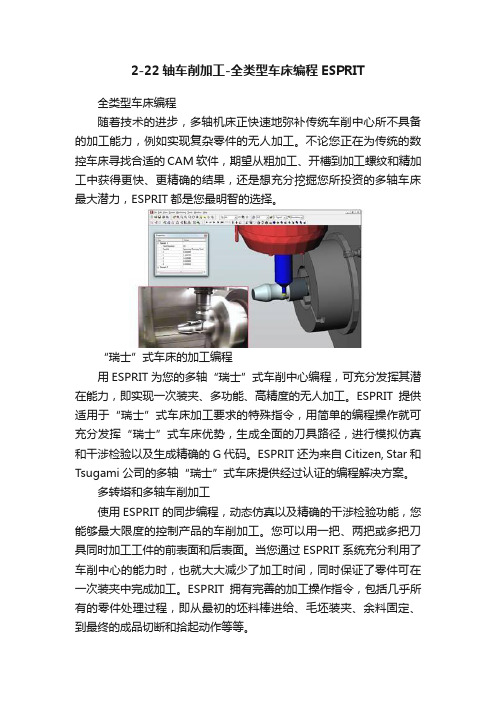
2-22轴车削加工-全类型车床编程ESPRIT全类型车床编程随着技术的进步,多轴机床正快速地弥补传统车削中心所不具备的加工能力,例如实现复杂零件的无人加工。
不论您正在为传统的数控车床寻找合适的CAM软件,期望从粗加工、开槽到加工螺纹和精加工中获得更快、更精确的结果,还是想充分挖掘您所投资的多轴车床最大潜力,ESPRIT都是您最明智的选择。
“瑞士”式车床的加工编程用ESPRIT为您的多轴“瑞士”式车削中心编程,可充分发挥其潜在能力,即实现一次装夹、多功能、高精度的无人加工。
ESPRIT提供适用于“瑞士”式车床加工要求的特殊指令,用简单的编程操作就可充分发挥“瑞士”式车床优势,生成全面的刀具路径,进行模拟仿真和干涉检验以及生成精确的G代码。
ESPRIT还为来自Citizen, Star和Tsugami公司的多轴“瑞士”式车床提供经过认证的编程解决方案。
多转塔和多轴车削加工使用ESPRIT的同步编程,动态仿真以及精确的干涉检验功能,您能够最大限度的控制产品的车削加工。
您可以用一把、两把或多把刀具同时加工工件的前表面和后表面。
当您通过ESPRIT系统充分利用了车削中心的能力时,也就大大减少了加工时间,同时保证了零件可在一次装夹中完成加工。
ESPRIT拥有完善的加工操作指令,包括几乎所有的零件处理过程,即从最初的坯料棒进给、毛坯装夹、余料固定、到最终的成品切断和拾起动作等等。
传统车削加工使用ESPRIT,您可用最少的时间和培训投资来简化和标准化您的车床加工。
ESPRIT的端面加工以及外径(OD)或内径(ID)加工为您提供轮廓的外型车削,一个通用的加工过程操纵单点刀具完成多种加工任务。
ESPRIT的粗加工过程可以使您从铸件开始加工,前期粗加工,加工不规则形状或棒型毛坯,并使您有选项控制每一个加工运动——从间隙到不同Z值和X向的毛坯容差。
对于钻孔和孔加工,您可使用ESPRIT预先编好的加工指令和机床提供的固定循环指令,或者二者结合使用。
车工基本知识培训(二)

车工基本知识培训(二)引言概述:车工是机械加工中的重要工种,掌握车工基本知识是成为一名合格车工的基础。
本文将介绍车工基本知识培训的第二部分内容,包括车床结构、车刀种类、切削力的计算、刀具的选择与加工参数的确定,以及车削工艺中的常见问题与处理方法。
一、车床结构1. 床身结构:床身的材质与稳定性、床身的分类与特点、床身的加工工艺。
2. 主轴与主轴速度:主轴的安装与结构、主轴的调整与维护、主轴速度的选择与调节。
3. 机床导轨与滑块:导轨的种类与选择、滑块的结构与功能、导轨和滑块的维护与检修。
4. 传动系统:主传动系统与辅助传动系统、传动比的选择与计算、传动系统的维护与保养。
5. 车床附件:刀架、进给系统、冷却液系统、切削液系统等附件的安装与使用。
二、车刀种类1. 常用车刀类型:外圆切削刀具、内圆切削刀具、车刀夹具的分类与选择。
2. 不同车刀的功能与应用:粗车刀、精车刀、车式刀具、螺纹刀具等的特点与使用场景。
3. 优质车刀的选择与使用:车刀材料的选择、车刀刃口的检验与修整、车刀的磨削与刃口的保持。
三、切削力的计算1. 切削力的产生与影响因素:材料硬度、切削速度、进给量、切削深度等因素。
2. 切削力的计算方法:第一主张力、第二主张力、顺切削力、切向切削力的计算公式。
3. 切削力的测量与控制:切削力测定仪的使用、切削液的选择与使用、切削力的控制方法。
四、刀具的选择与加工参数的确定1. 加工材料的种类与特点:常见材料的分类与特性、不同材料的加工要求。
2. 刀具材料的选择:硬质合金刀具、高速钢刀具等的特点与应用。
3. 加工参数的确定与调整:切削速度、进给量、切削深度等的选择与调整。
4. 刀具磨损与更换:刀具磨损的原因与判断、刀具更换的时机与方法。
五、车削工艺中的常见问题与处理方法1. 车削过程中的振动问题:振动的原因与分类、消除振动的方法与注意事项。
2. 加工过程中的过热问题:过热的原因与影响、降低过热的方法与预防措施。
第4章-车削实训课件
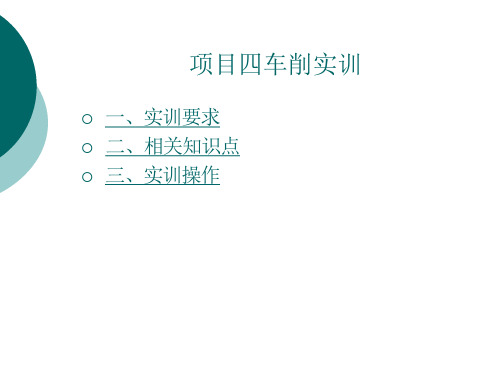
上一页 下一页 返回
相关知识点
用四爪卡盘装夹工件 用四爪卡盘装夹工件时的基本步骤: 先将卡爪打开.用钢尺测量.使相对两爪的距离稍大于工件直径。
上一页 下一页 返回
相关知识点
车刀几何角度的作用及选择 前角 前角的大小影响刀具的锐利程度与强度。前角大.则刀具锋利
但强度降低。 前角的选择应根据工件材料、刀具材料及加工性质选择: 工件材料软.可取较大的前角;工件材料硬.应取较小的前角。 车削塑性材料时.可取较大的前角;车削脆性材料时.应取较小
的前角。 车刀材料的强度较低、韧性较差时.前角应取小些;反之.前角
上一页 下一页 返回
相关知识点
切削液
切削液在切削过程中起到冷却、润滑和清洗的作用。车削时 常用的切削液有两大类:乳化液.主要起冷却作用;切削油.主要 起润滑作用。应根据加工性质、工件材料、刀具材料和工艺 要求等具体情况.合理选用切削液。选择切削液的一般原则:
根据加工性质选用 粗加工时.加工余量和切削用量较大.会产生大量的切削热.使
上一页 下一页 返回
相关知识点
车刀的几何形状与角度 以外圆车刀(图4-9)为例.车刀由刀头和刀杆组成。刀头由刀面、
刀刃和刀尖组成.承担切削任务 车刀的工作角度 以上介绍的车刀角度是静止状态下的角度(即标注角度).是刃
磨车刀的重要依据。在实际切削中.车刀安装的高低、车刀刀 杆与工件轴线是否垂直对车刀角度有很大影响。因此.车刀的 工作角度与车刀安装的高低、歪斜程度有关。
ESPRIT 初级培训手册

此课程包括
ESPRIT图形用户界面..................................................1-2 菜单................................................................1-3 缺省工具条..........................................................1-3 Smart Toolbar.......................................................1-3 使用ESPRIT..........................................................1-4 文件管理............................................................1-4 ESPRIT选项......................................................... 1-8 工具条..............................................................1-12 元素选择............................................................1-12 平移,缩放和旋转视图.................................................1-14 几何创建............................................................1-15 输入数值............................................................1-15 不带边界几何....................................................... 1-15 边界几何............................................................1-16 工作平面............................................................1-16 特征................................................................1-17 特征类型............................................................1-17 特征创建............................................................1-18 编辑特征............................................................1-18 特征属性............................................................1-19 特征与工作平面关联..................................................1-19 练习:创建特征.......................................................1-19
- 1、下载文档前请自行甄别文档内容的完整性,平台不提供额外的编辑、内容补充、找答案等附加服务。
- 2、"仅部分预览"的文档,不可在线预览部分如存在完整性等问题,可反馈申请退款(可完整预览的文档不适用该条件!)。
- 3、如文档侵犯您的权益,请联系客服反馈,我们会尽快为您处理(人工客服工作时间:9:00-18:30)。
ESPRIT2012 传统车削加工
选择显示线段并单击“自动创建链特征”. 设置“选择过滤器”为“所有”.
2-5
ESPRIT2012 传统车削加工
车削机床设置
车床机床设置让您配置带多个刀塔,主轴或尾座的车床.您可以定义独立的X, Y和Z直线 运动或 A, B,C的旋转运动.对于标准车床,您只需定义一个刀塔和一个主轴. 您同样可以定义车床机床设置的初始毛坯.初始毛坯类型可为棒料毛坯,管状毛坯或铸 造毛坯.当您进行仿真操作,您将使用机床设置毛坯而不利用“仿真参数”创建毛坯.查 在“加工”工具条上单击“机床设置”. 在毛坯显示状态下,您可以查看该管状毛坯外径外径为120mm,内径为35mm,长度为 142mm.Z方向起始位置为2,即起始点位于工件端面外部2mm处. 在“装配”标签页上,您可以发现只有一个主轴和一个刀塔,并且您需要定义刀塔上的刀 位数目.该机床带12个刀位.“NC输出”标签页让您可以定义车削加工操作以怎样的NC 程序形式输出,并定义主轴和刀塔之间的关系.对于2轴机床来说,主轴和刀塔之间的关 系相对简单.
2-1
ESPRIT2012 传统车削加工
车削特征创建
标准车削加工使用“链特征”定义刀具路径.对于简单的2轴加工来说,您只需要在工件 外部和内部创建链特征. 通过打开这个车削工件开始学习. 1. 在“标准”工具条上单击“打开”. 2. 打开文件: SolidTurn\Turning_Part_1.esp. 隐
2-12
外圆插槽加工 选择外圆插槽链特征. 单击“插槽”. 打开文件: 06-SolidTurn Groove OD. 单击确定.
ESPRIT2012 传统车削加工
内圆
内圆插槽加工 选择内圆插槽链特征. 单击“插槽”. 打开文件: 07-SolidTurn Groove ID. 单击确定.
2-13
此课程包括 车削特征创建........................................................2-2 车削机床设置........................................................2-6 车削刀具............................................................2-7 车削毛坯自动化......................................................2-8 车削加工操作........................................................2-9 粗车加工............................................................2-9 插槽加工........................................................... 2-12 轮廓精加工..........................................................2-14 螺纹加工............................................................2-16 车削加工仿真........................................................2-17
2-2
车削特征端面创建一个链特征 在“特征”工具条上单击“手动创建链特征”. 选择起始点和终止点. 单击“循环结束”. इ
ESPRIT2012 传统车削加工
ܑ轮廓ŋΟ创建个链ಖগ 选择显示在外轮廓面上的几何元素 (使用选择框并按住“Ctrl”键). 单击“自动创建链特征”. 在内轮
廓面上创建一个链特征 选择显示在内轮廓面上的几何元素. 单击“自动创建链特征”. 自动创建出多个链特征. 单击“取消”删除新链特征. 选择内槽的所有几何.在“属性窗口”中有九个元素被选择.理论上元素个数为5个,所以 在CAD绘图中有重复的元素. 在“编辑”菜单中单击“删除重复元素”. 4个重复元素被删除. 再一次选择内轮廓上的几何元素并单击“自动创建链特征”.
2-9
ESPRIT2012 传统车削加工 粗加工 粗加工循环适用于毛坯类型为“直径”“, 补偿值”或“铸件”的“内圆”“, 外圆” 和“端面”加工.单个粗加工操作能够包括定义毛坯和参考轮廓之间的粗加工,沿着轮廓 进行最后精加工.加工可以包括或排除倒勾区域. 可变深度 “粗加工”标签页中的“深度撤回百分比”让您控制加工深度计算.对于这些操作选择 “偶数步距”选项.系统将根据轮廓中型腔的深度来检测每一层加工.对于每一层加工来 说, ESPRIT应用一个不变加工深度,该深度小于最大深度的.在这些操作中,最大深度为 3mm. 倒勾模式 “高级”标签页的“倒勾模式”控制是否在倒勾区域创建刀具路径.选项包括“否”“, 下方”“, 前方”和“是”“. 否”选项将使刀具忽略倒勾区域进行加工“. 是”选项 将使刀具所有倒勾区域并根据所选刀具形状,加工方向尽可能多的加工倒勾区域. “下方”选项只在倒勾区域位于刀具下方有效而“前方”选项只在倒勾区域位于刀具前 方有效.倒勾加工适用于任何一种刀具.
2-6
ESPRIT2012 传统车削加工
车削刀具
对于大多数的车削加工操作,您需要定义相应的刀具.下列车削加工不需要定义刀具: 进料,拾取,释放,夹持和尾座.尽管“进料”操作不需要刀具,您可以指定一把刀具用于 毛坯停止.如果之前创建有“切断”操作,切断刀具通常可用于“进料”操作. 通过定义刀片,刀柄和刀具在机床中的位置,可定义一把车削刀具.用户根据预先定义好 的刀具创建一把新刀或创建自定义刀具. 在使用车刀和铣刀时“刀具管理器”看上去是相同的.可以以创建铣刀的方式创建车刀: 从预定义刀具列表中创建一把新刀具,创建一个自定义刀具,从数据库中载入刀具或打 开刀具库文件. 关于“车刀”的详细信息可参考ESPRIT帮助文件.
2-8
ESPRIT2012 传统车削加工
粗车加工
端面粗车 端面加工操作由“粗加工”指令创建. 工作类型 工作类型定义车削加工位置: 外圆,内圆和端面.当工作类型设置为外圆或内圆时,加工 方向与Z轴平行.当加工类型设置为端面时,加工方向与X轴平行. 毛坯自动化 粗加工操作让您定义毛坯类型: 直径,补偿值,铸件和自动化.当毛坯类型为“自动化” 时,系统自动以“机床设置”或“仿真参数”中定义的毛坯计算.在创建任意车削操作后, 系统保留加工后的毛坯剩余状态用于下一步的车削操作需要. 从上一个位置进刀 为了改进车削刀具路径, ESPRIT可让您从上一步刀具位置创建进刀运动,而不是从换刀 位置创建进刀运动.例如,如果在两个操作中使用同一把刀具,您可以将刀具从第一个操 作的最终位置移动至第二个操作的初始位置.只有当操作使用不同刀具时,需要将刀具 移动至刀具换刀位置. 特征延伸 “常规”标签页中的“特征延伸”选项将自动延伸所选轮廓特征的起始位置和终止位置, 以便加工可以从特征外部开始,并从特征外部终止.特征本身并没有被修改,仅仅用于参 考计算刀具路径.加工端面 粗加工端面৷加工端ŋ 选择端面链特征. 在Smart Toolbar,单击“车削加工”并选择“粗加工” . 打开文件: SolidTurn\Process\01-SolidTurn Facing. 鼠标左键单击“策略”标签页. 注意加工类型设置为“端面”. 在需要换刀的情况下“, 进刀模式”设置为“先Z后X”. 两个特征延伸均设置为50mm以便整个端面可以被加工. 鼠标左键单击“粗加工”标签页。注意材料“类型”设置为“自动”。单击确定.
选择端面插槽特征并单击“自动创建链特征”.
2-3
ESPRIT2012 传统车削加工
创建OD插槽链
特
征
设置“选择过滤器”为“几何”.
选择外轮廓面上的插槽几何并单击“自动创建链特征”.
创建ID插槽链特征
选择内轮廓上的槽腔几何并单击“自动创建链特征”.
2-4
车削特征建螺纹加工特征
单击“自动创建链特征”. 使用“捕捉”模式选择起始点. 选择显示线段. 选择终止点 (线段中点). 单击“循环结束”.
外圆粗加工圆粗加工 选择外圆链特征. 单击“粗加工”. 打开文件: 02-SolidTurn Rough OD 此操作不需要“特征延伸”,为了不加工这两个槽,“倒勾模式”设置为“否”。 单击确定.
2-10
内圆粗加工 选择内圆链特征. 单击“粗加工”. 打开文件: 03-SolidTurn Rough ID: 单击确定.
车削加工操作
现在您将了解如何创建2轴车削加工操作.为了加工此工件,您将: • 前端面加工 • 外圆粗加工 (OD) • 内圆粗加工 (ID) • 螺纹槽粗加工 • 端面插槽,外圆插槽和内圆插槽加工 • 外圆轮廓精加工和螺纹插槽加工 • 内圆轮廓精加工 • 外圆螺纹加工 XX在ESPRIT中为了协调标准铣削加工和车削加工,标有“X”的全局坐标轴为主轴轴线 (Z 轴). 标有“Y”的全局坐标轴为X 轴.标有“Z”的全局坐标轴为Y 轴. 按“Ctrl+M”键显示“屏蔽”对话框. 单击“细节信息”标签页并勾选“车床毛坯”. 关闭对话框. 您可以查看在“机床设置”中定义的管状毛坯设置.
ESPRIT2012 传统车削加工
ESPRIT 2012 初级培训
ESPRIT 2012传统车削加工
本课程将让您了解如何在单主轴单刀塔的车床上创建标准2轴车削加工操作.ESPRIT可 为车削加工循环自动生成特征并创建尽可能有效的刀具路径.
您将会学习到如下内容 • 如何创建车削加工特征 • 2轴车床机床设置 • 如何自动计算车削毛坯 • 创建车削加工操作 • 车削仿真
ESPRIT2012 传统车削加工
粗
加工
粗加工螺纹槽
选择螺纹插槽链特征.
单击“粗加工”. 打开文件: 04-SolidTurn Thread Groove:
